Canva มีตัวเลือกมากมายสำหรับการแก้ไขข้อความ รวมถึงความสามารถในการหมุนข้อความในแนวตั้ง ทำให้สามารถเพิ่มข้อความลงในงานออกแบบประเภทต่างๆ ได้มากมาย

แต่คุณจะหมุนข้อความในแนวตั้งได้อย่างไร บทความนี้จะอธิบายขั้นตอนที่จำเป็นในการทำให้ข้อความเป็นแนวตั้งใน Canva
วิธีสร้างข้อความแนวตั้งใน Canva
แม้ว่าจะสามารถสร้างข้อความแนวตั้งใน Canva ได้ แต่กระบวนการนี้ก็ไม่ได้ดูเหมือนตรงไปตรงมาเสมอไป วิธีแรกคือการเปลี่ยนการวางแนวหน้า นี่คือวิธี:
- สร้างการออกแบบใหม่หรือเปิดการออกแบบที่มีอยู่
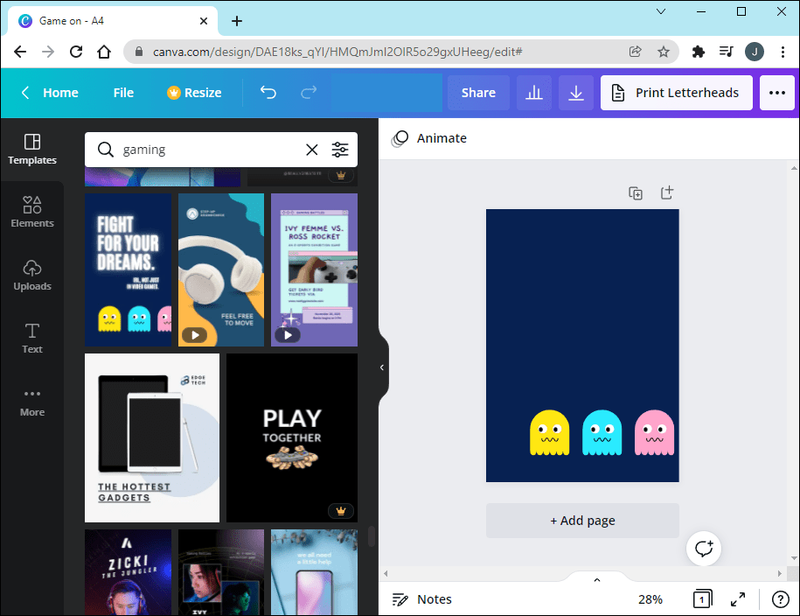
- ที่ด้านบนของตัวแก้ไข ให้คลิกปรับขนาด มิติการออกแบบจะเป็นขนาดที่กำหนดเองโดยค่าเริ่มต้น
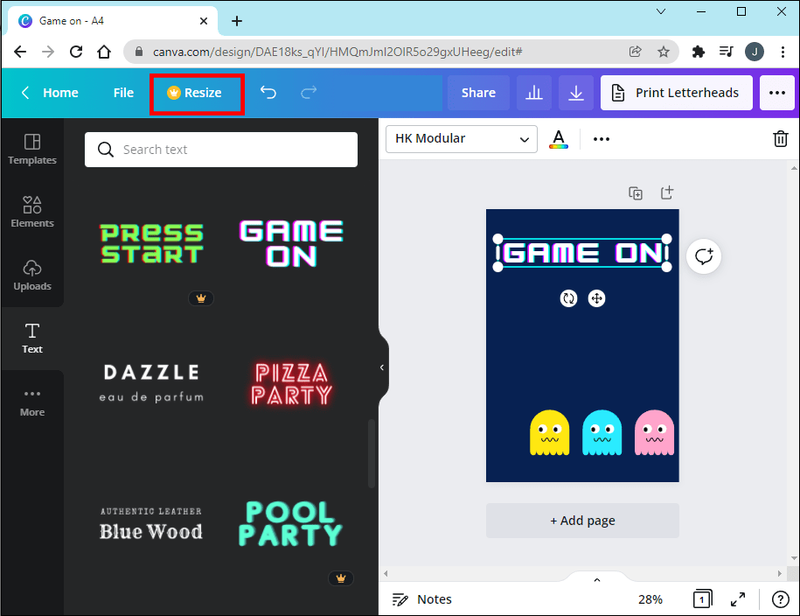
- เปลี่ยนการตั้งค่าความสูงและความกว้างเพื่อเปลี่ยนการวางแนวหน้า นอกจากนี้ คุณสามารถเลือกจากทางเลือกที่กำหนดไว้ล่วงหน้าได้
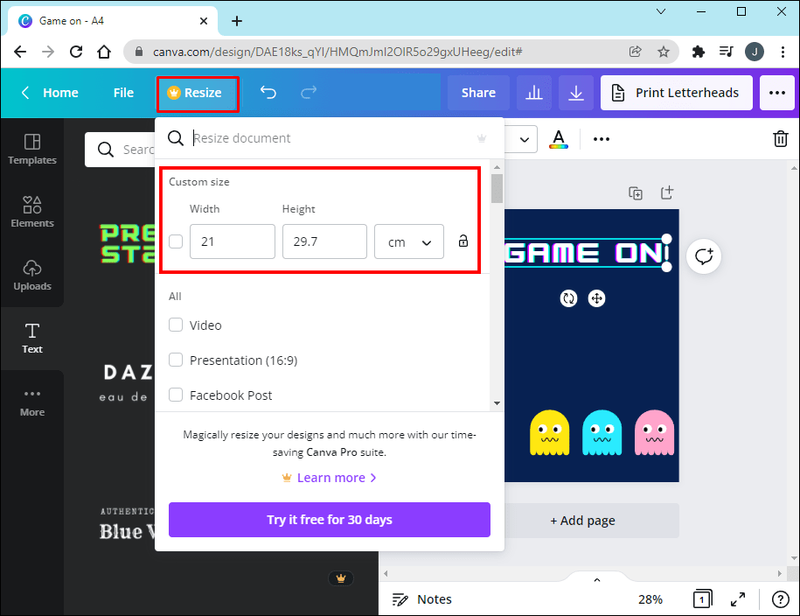
- คัดลอกและปรับขนาดรูปภาพโดยคลิกคัดลอกและปรับขนาด
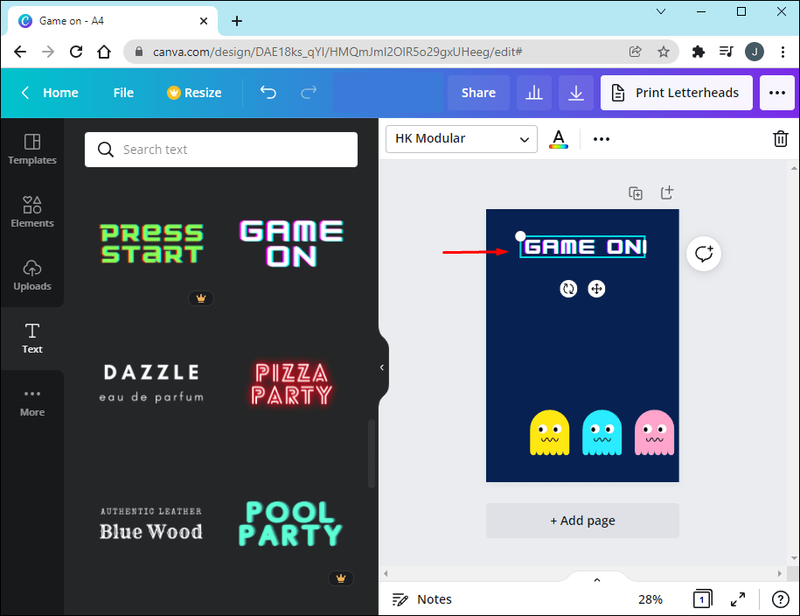
อีกวิธีหนึ่งคือการแตะที่กล่องข้อความ ทำตามขั้นตอนเหล่านี้:
- คลิกที่กล่องข้อความเพื่อเน้น
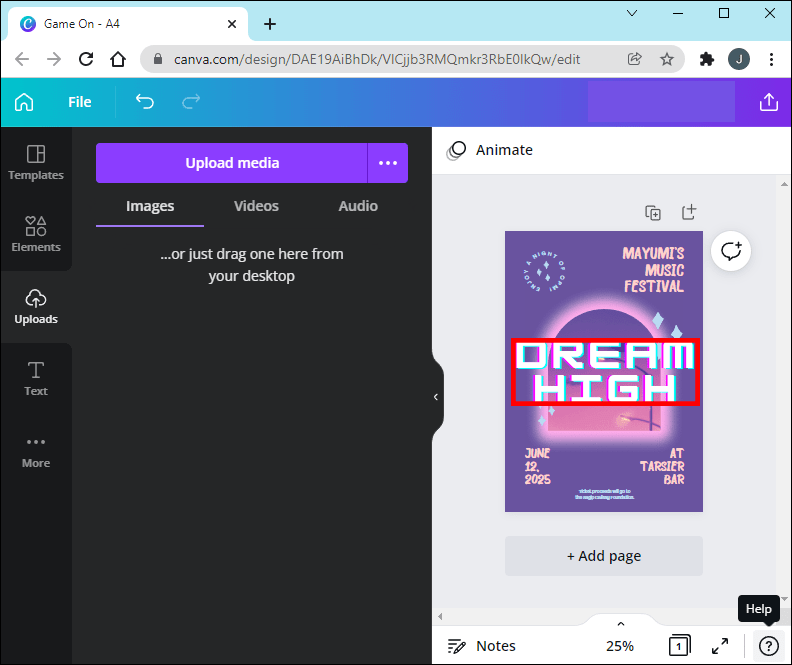
- เมื่อไฮไลท์จะถูกล้อมรอบด้วยเส้นประ (กล่อง) จดลูกศรในรูปวงกลมใต้กล่องประ
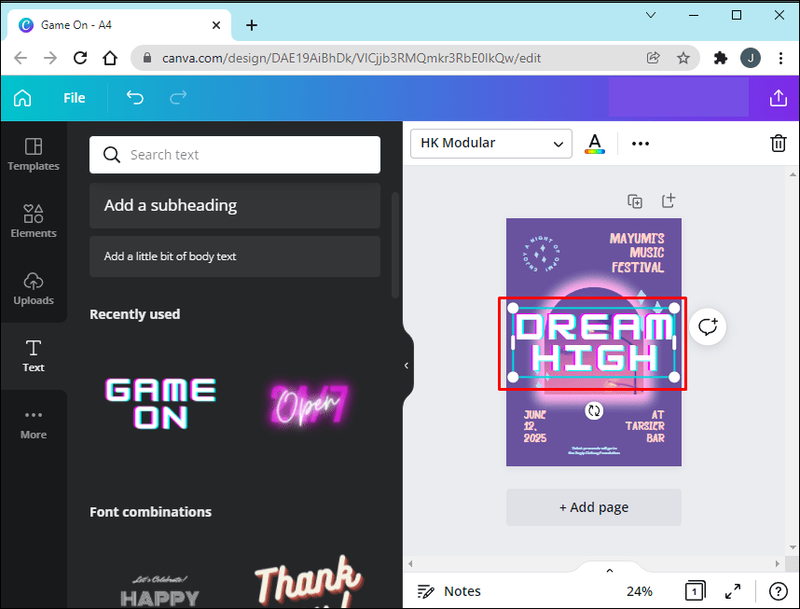
- วางตัวชี้เมาส์บนลูกศรวงกลมแล้วกดปุ่มซ้ายของเมาส์ค้างไว้
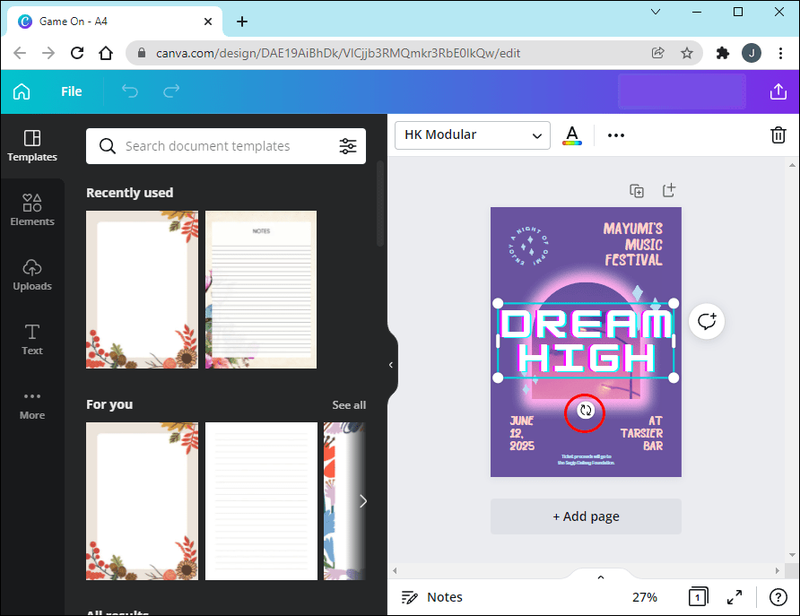
- ลากข้อความในขณะที่กดปุ่มค้างไว้ – คุณจะเห็นว่าข้อความเริ่มหมุนตามสัดส่วนการเคลื่อนไหวของคุณ
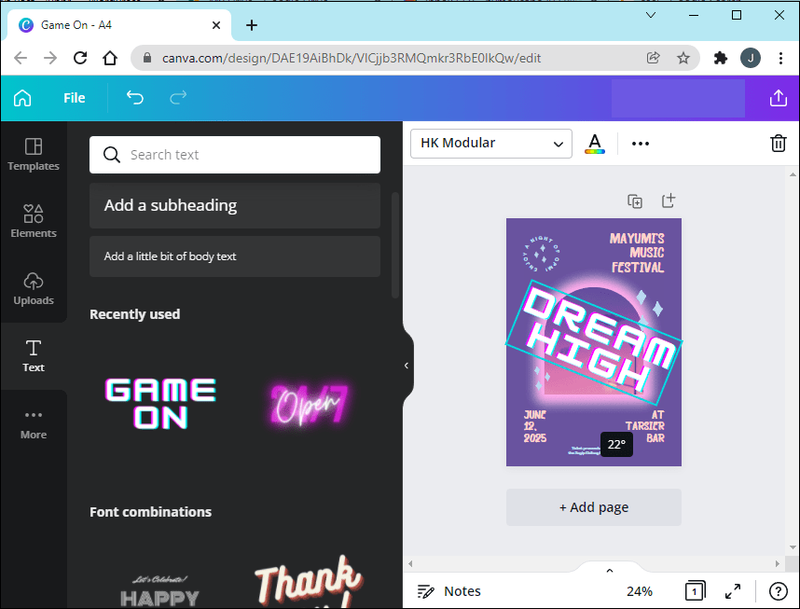
สุดท้าย อีกวิธีหนึ่งคือการหมุนข้อความในแนวตั้งนอก Canva สิ่งนี้อาจซับซ้อนกว่าสำหรับผู้ใช้บางคนเนื่องจากเกี่ยวข้องกับการเข้ารหัส นี่คือวิธี:
โดยทั่วไปคุณใช้โหมดการเขียน CSS ได้ดีที่สุด คุณสมบัติการหมุนของตัวกรอง BasicImage ใน Internet Explorer ยอมรับค่าใดค่าหนึ่งจากสี่ค่า: 0, 1, 2 หรือ 3 ซึ่งหมุนองค์ประกอบ 0, 90, 180 หรือ 270 องศาตามลำดับ รหัสตัวอย่างจะเป็น:
|_+_|
หมุนข้อความของคุณตามความต้องการ
โดยปกติแล้ว ผู้คนจะนึกถึงภาพมากกว่าข้อความเมื่อได้ยินคำว่า การออกแบบ อย่างไรก็ตาม ข้อความเป็นองค์ประกอบที่สำคัญในการออกแบบจำนวนมาก
ดูเหมือนว่าข้อความจะไม่ได้รับเครดิตเท่าที่ควร อาจเป็นเพราะเป็นการคิดภายหลังหรือเพราะถูกจัดลำดับความสำคัญต่ำกว่าในรายการ อย่างไรก็ตาม มันง่ายที่จะรู้ว่าข้อความมีความสำคัญเพียงใดในโลโก้ ส่วนหัวของโซเชียลมีเดีย หรือส่วนหัวของบล็อกที่คุณต้องการออกแบบ หากคุณดูตัวอย่างที่มีชื่อเสียงอื่นๆ
นอกจากคุณสมบัติด้านกราฟิกที่ยอดเยี่ยมแล้ว Canva ยังมีตัวเลือกการแก้ไขข้อความที่ยอดเยี่ยมอีกด้วย บางตัวซับซ้อนกว่าตัวอื่น และบางตัวมีเฉพาะในรุ่นโปรเท่านั้น อย่างไรก็ตาม ตัวเลือกที่มีให้สำหรับเวอร์ชันฟรียังคงทำงานได้ดี!
แท่งไฟอเมซอนไม่เชื่อมต่อกับเครือข่าย

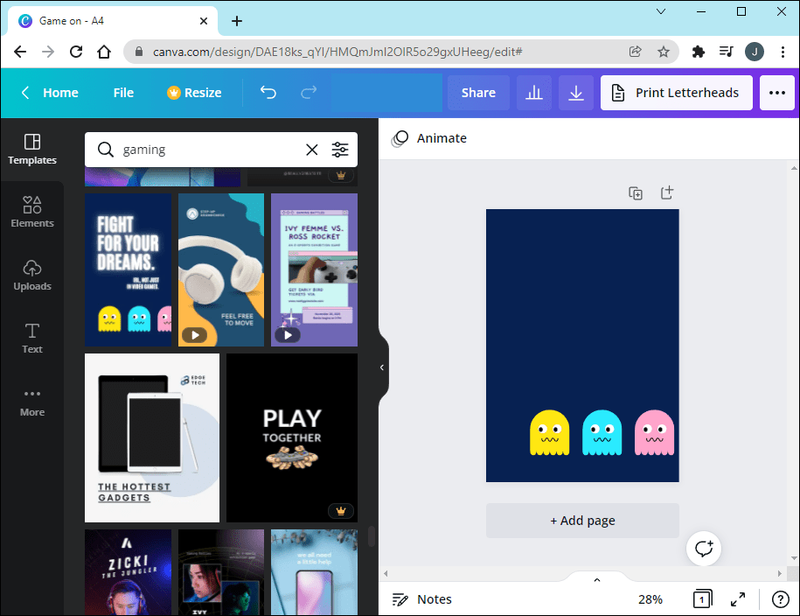
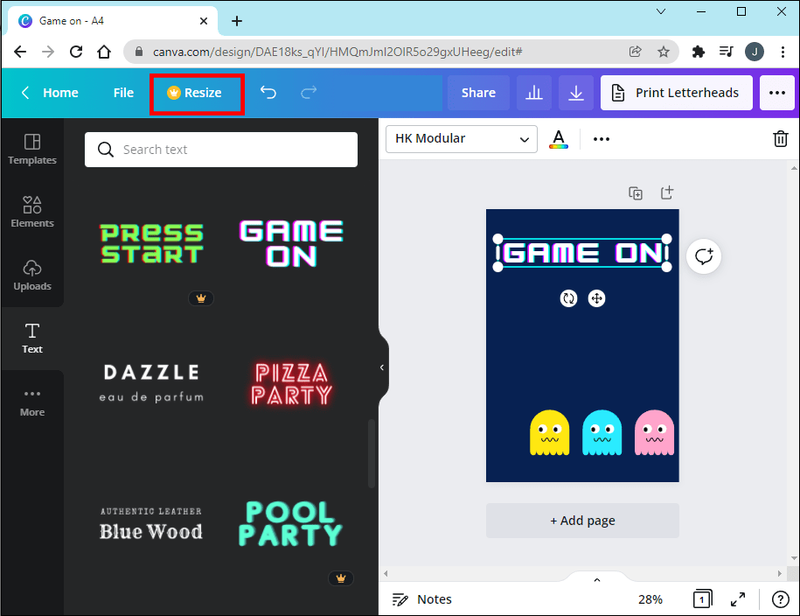
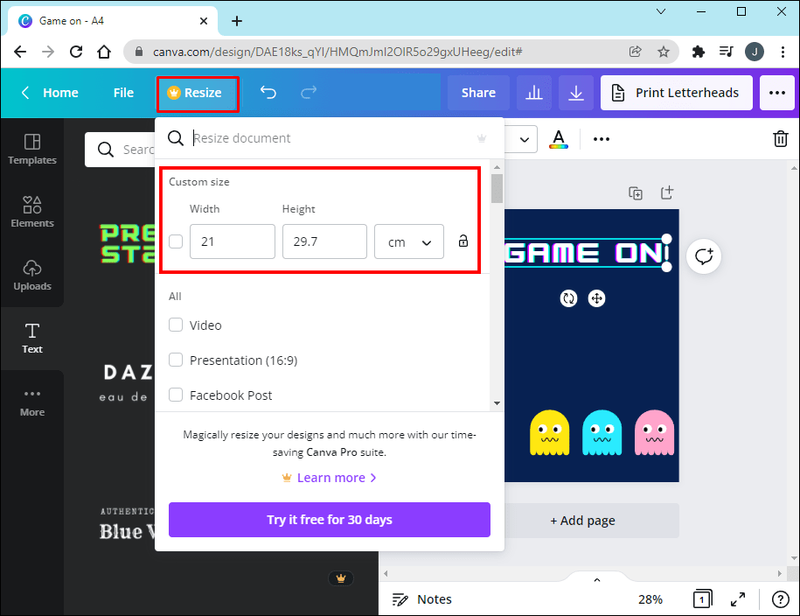
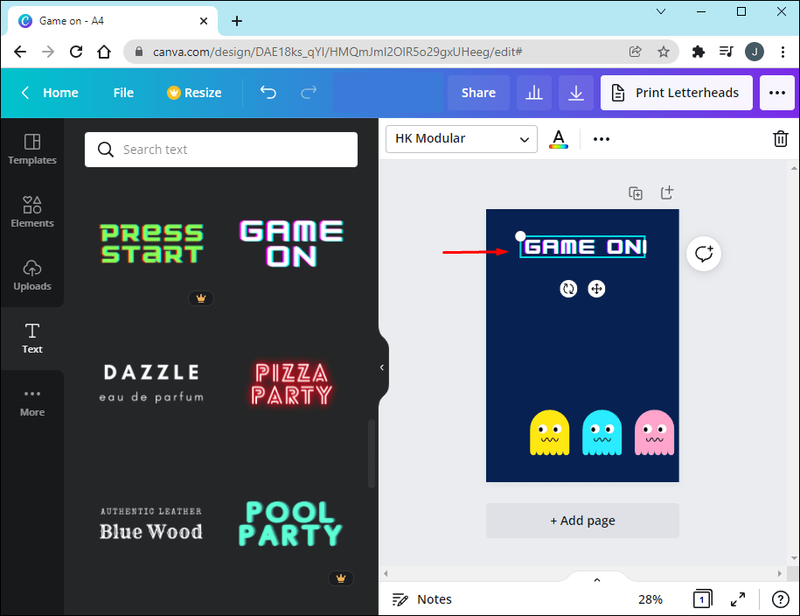
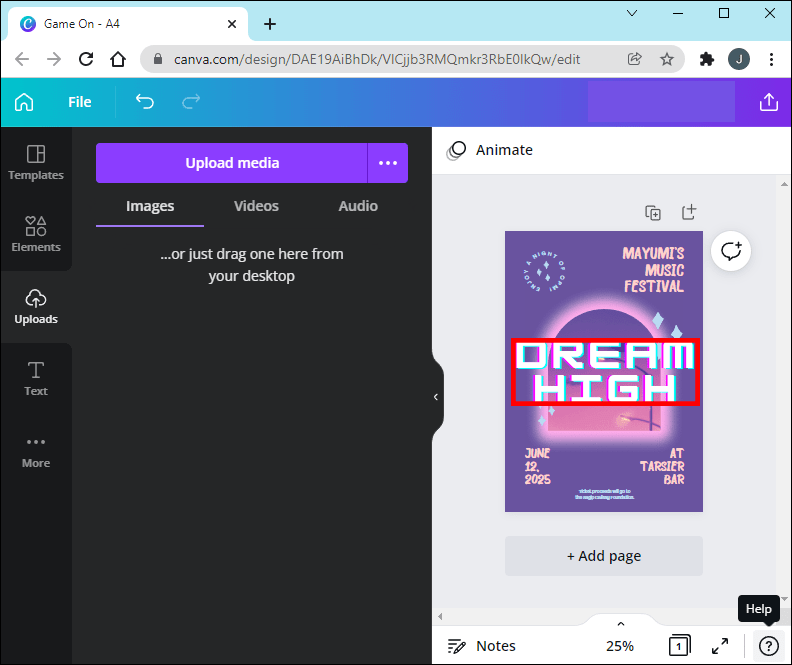
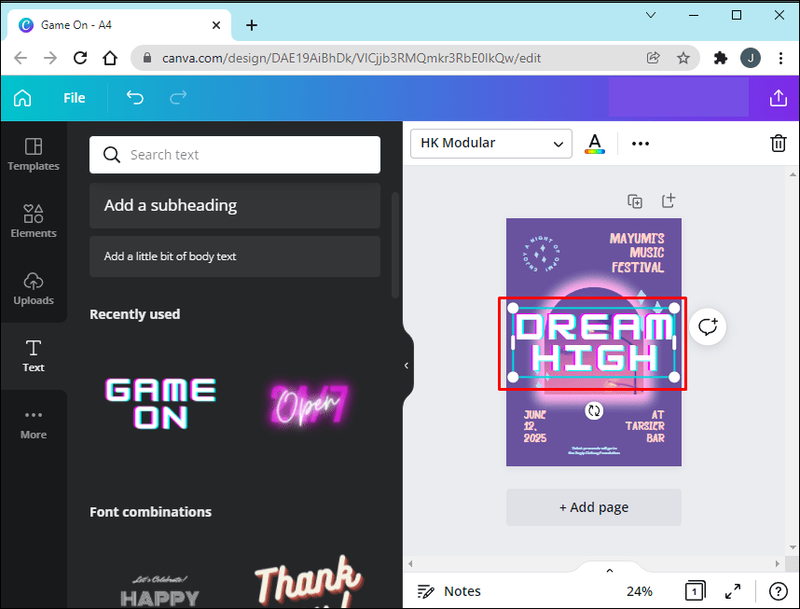
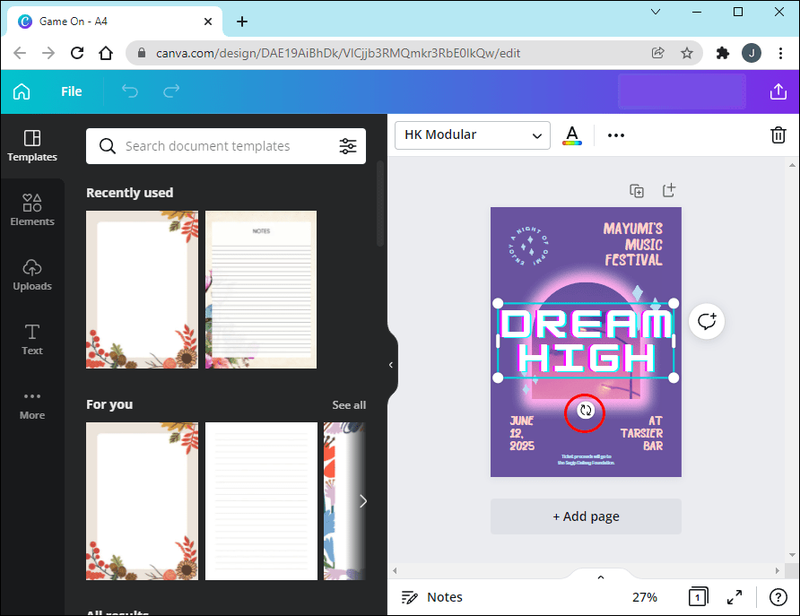
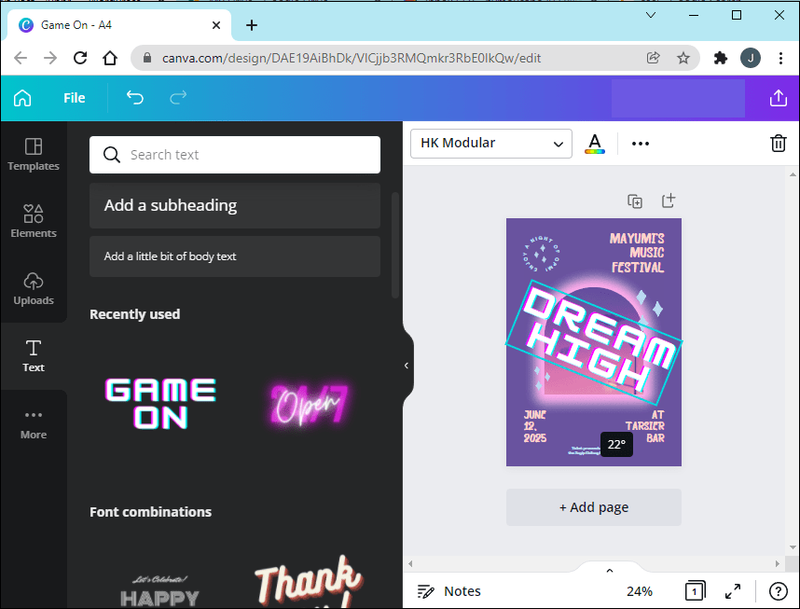






![วิธีการลบบัญชี LinkedIn ของคุณ [ถาวร]](https://www.macspots.com/img/linkedin/35/how-delete-your-linkedin-account.jpg)

